수천만원 아끼는 부동산 지식은?
[선착순 마감] 열반스쿨 기초반 - 1500만원으로 시작하는 소액 부동산 투자법
주우이, 너바나, 자음과모음

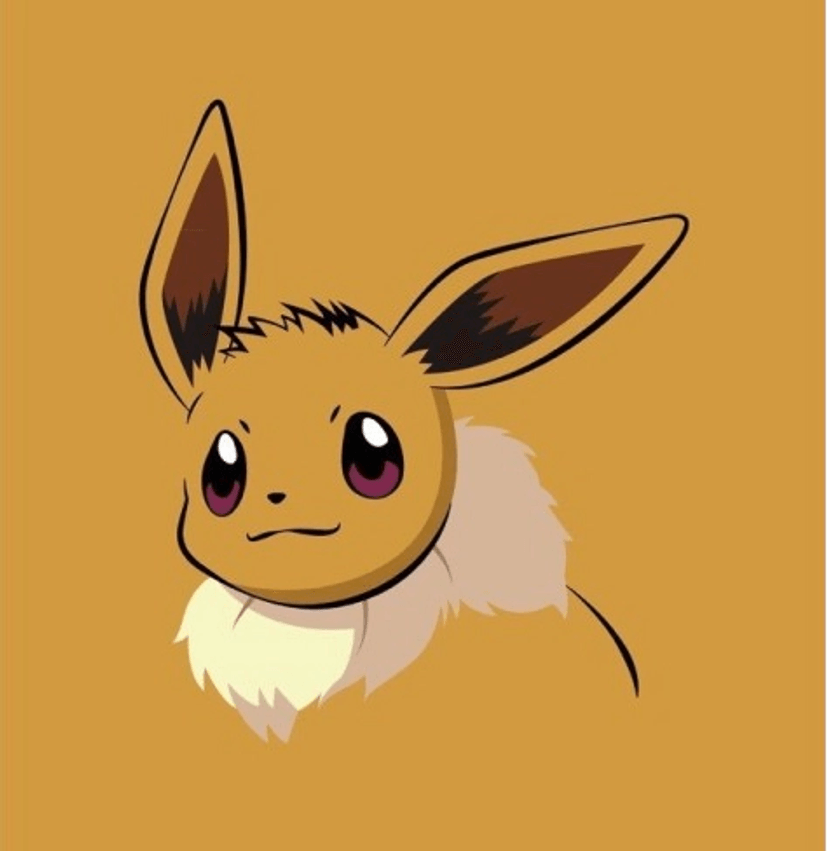
안녕하세요, 선한 영향력을 미치고 싶은 이브잉입니다.
월부에는 독특한 문화가 있죠!
바로 실전반/지투반/월학에서
튜터링데이에 튜터님께 배움 받은 내용을 담아 후기를 쓰고
조원/반원들과 한날한시에 업로드 해
센스 있는 대문사진으로 꾸미는 이벤트~!
(언제 우당탕탕이 아닐 수 있을지 모르는 바로 그 이벤트!)
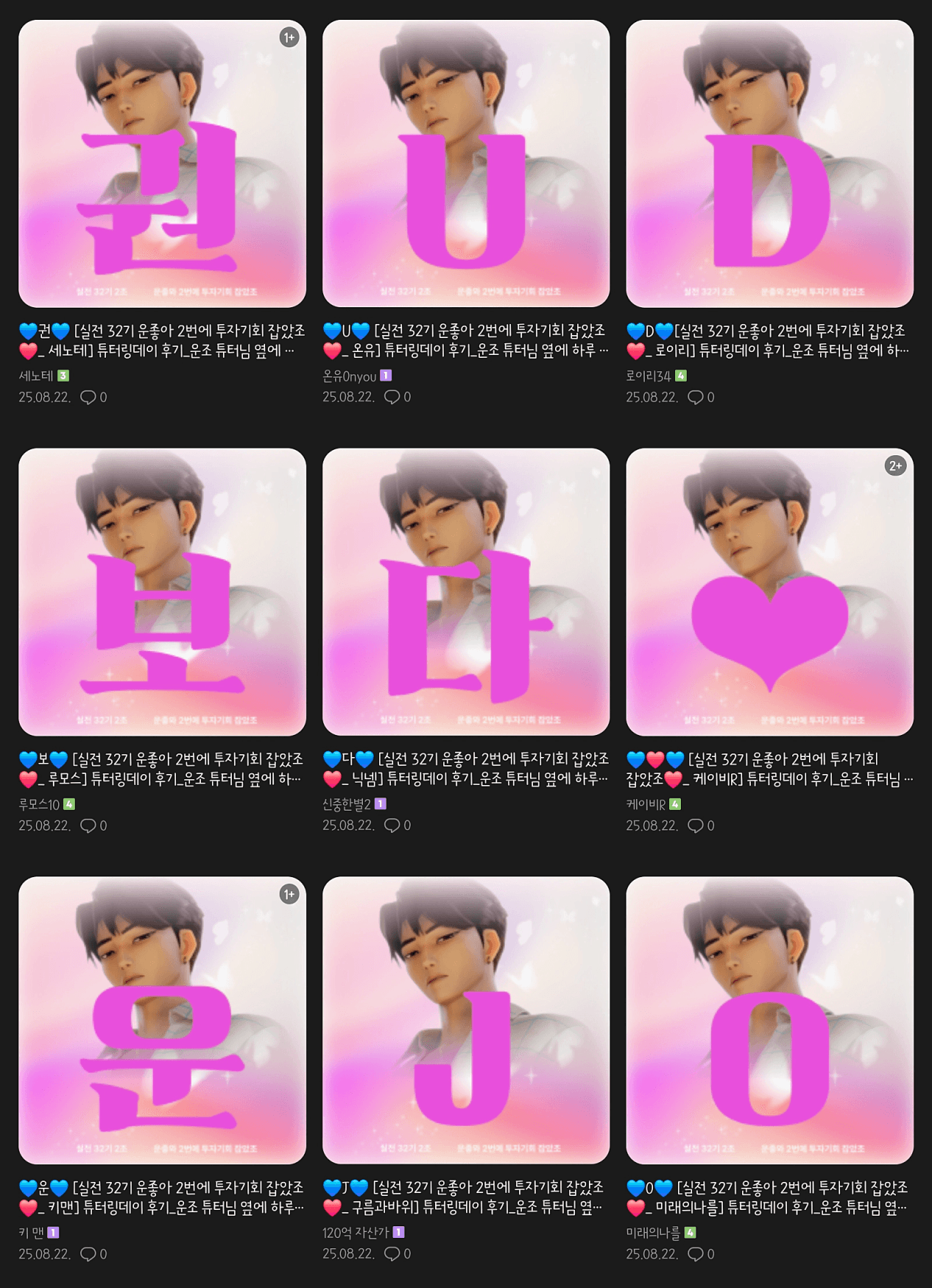
얼마전 루시퍼홍님께서
pc버전에서 튜터링데이 후기 인증샷을 올릴 수 있는 툴을 만들어주셨더라고요.
그저 빛..
뵌 적 없지만 늘 감사하고 있습니다.
https://cafe.naver.com/wecando7/11596953
글에서 말씀하셨듯 pc에서는 어려움이 있어
예전부터 저는 모바일로 인증샷을 만들곤 했었는데요.
방법은 바로 '자동회전'과 '스크롤캡처' 입니다!
(갤럭시 유저라 갤럭시 버전으로 설명드려요.)
1. 네이버카페 앱으로 월급쟁이 부자들 카페에 접속 → '오프라인 강의후기' 게시판
- 접속하면 기본값이 '목록형' 이기 때문에 이런 화면이 뜹니다.
여기서 노란 동그라미 부분을 눌러 '목록형'을 '앨범형'으로 바꿔주세요.
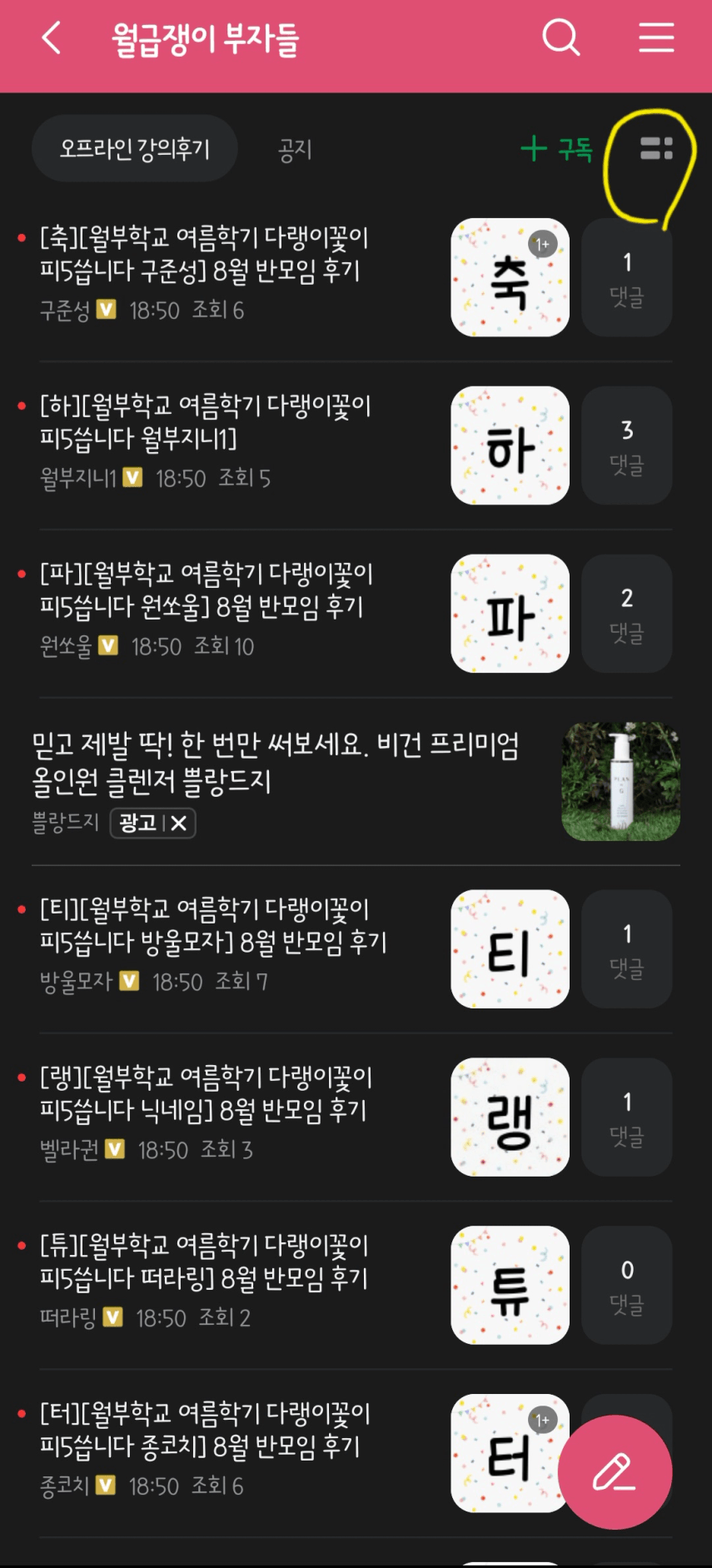
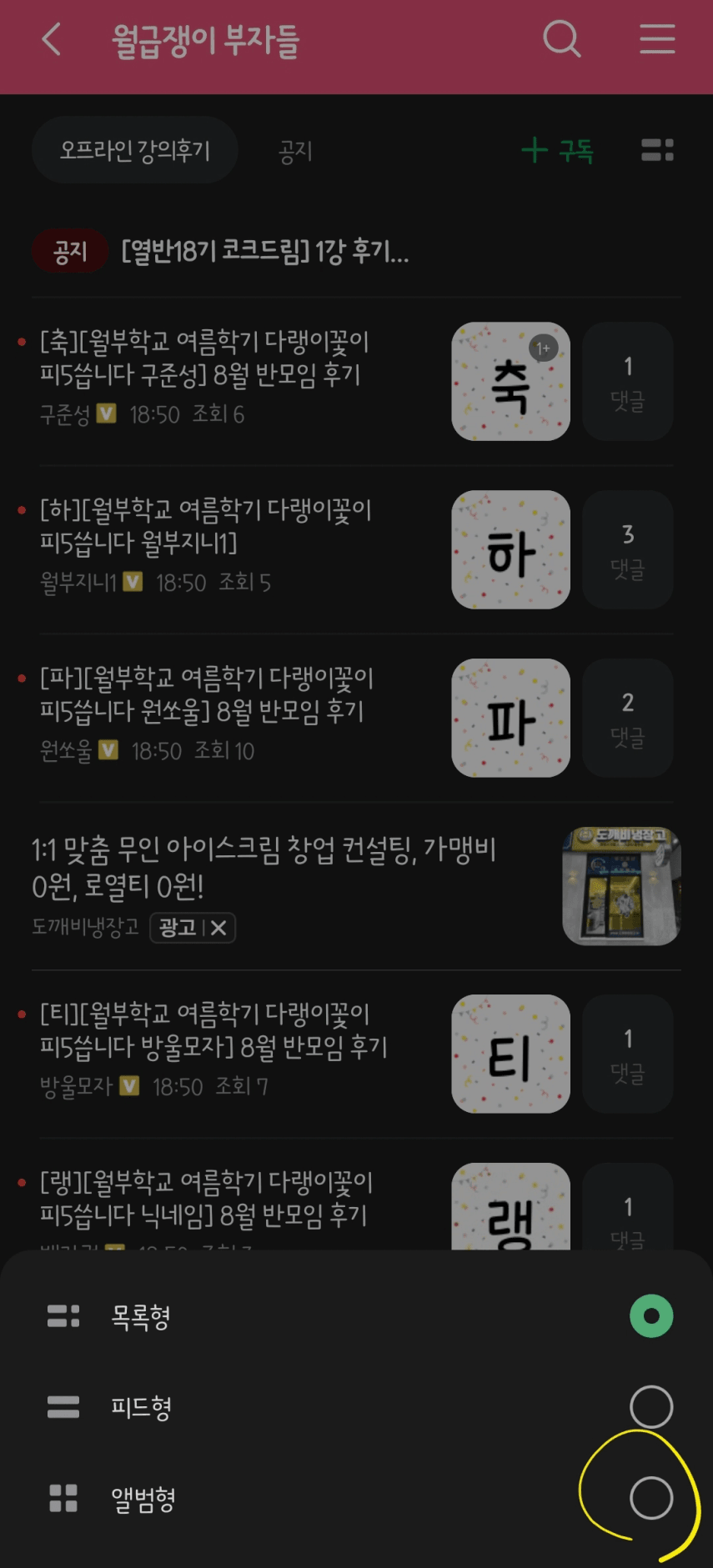
- 그럼 이렇게 바뀝니다!
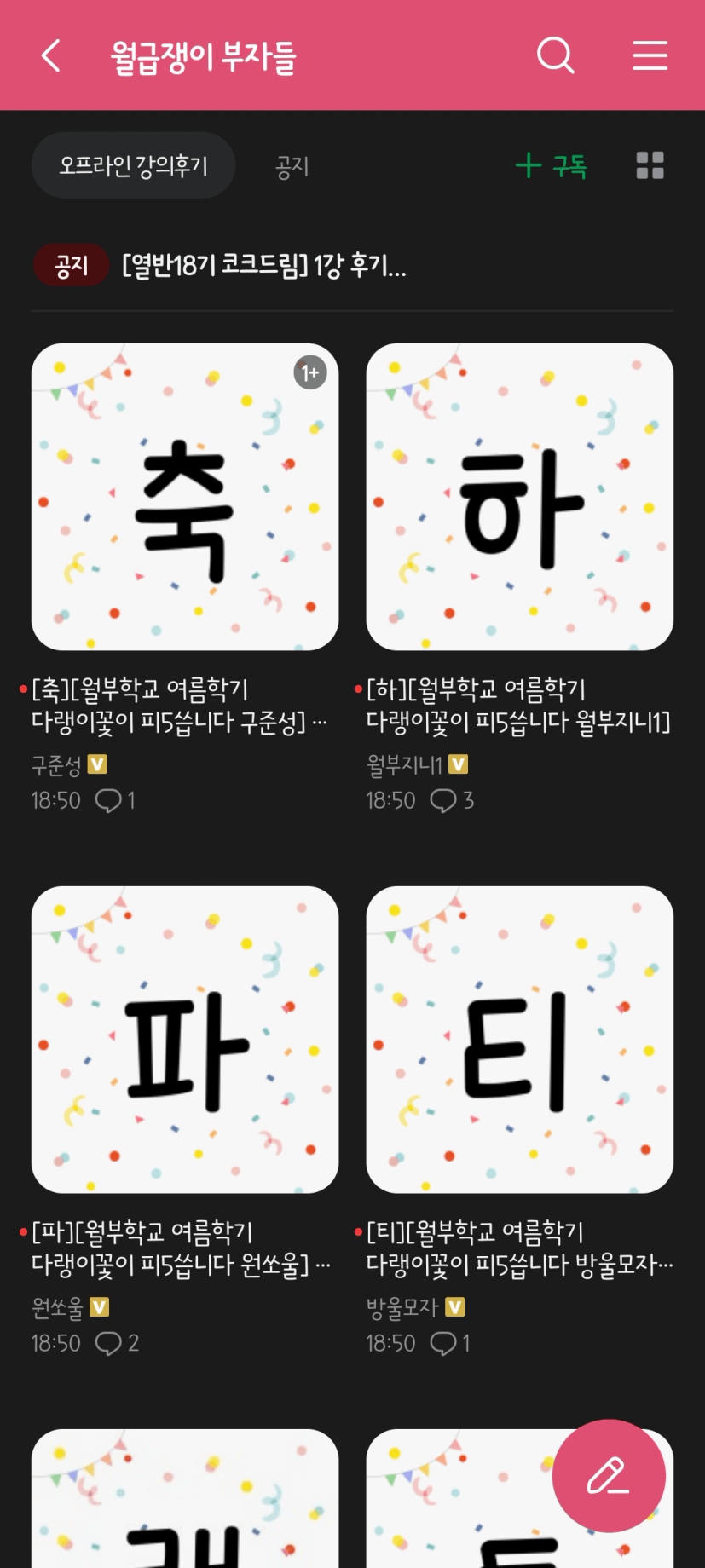
그런데 저희 조/반원이 보통 9명인 경우가 많은데..
2개씩 보이면 이쁘게 캡처가 안되겠죠??
2. 폰 화면을 위에서 쓸어내려 아래 화면이 나오면
화면 세팅이 세로고정이신 분들은 한번 더 눌러 자동회전으로 바꿔주세요.
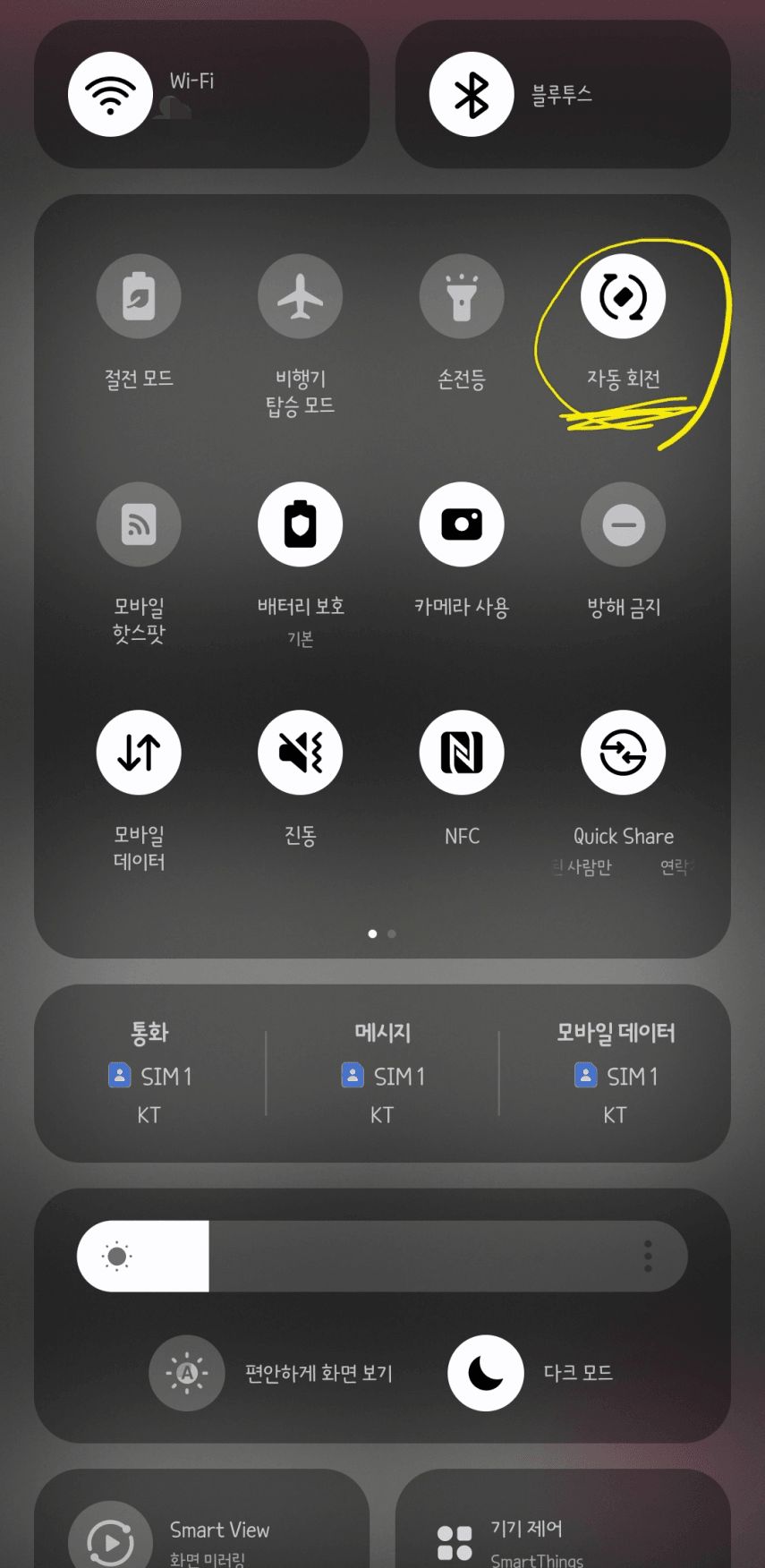
3. 다시 카페 어플로 돌아가 폰 화면을 가로로 돌려줍니다.
그러면 이렇게 돼요!
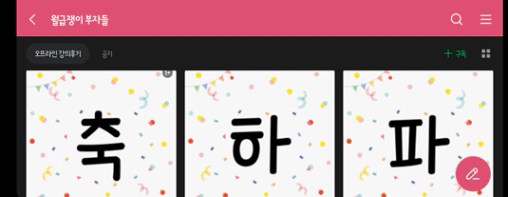
4. 이제 다 되었습니다!
가로로 돌린 상태에서 캡처해주세요.
그러면 아래 바에 스크롤 캡처 모양의 버튼이 뜨는데
이를 원하는 9개의 타일이 나올 때까지 계속 눌러줍니다.(연타)
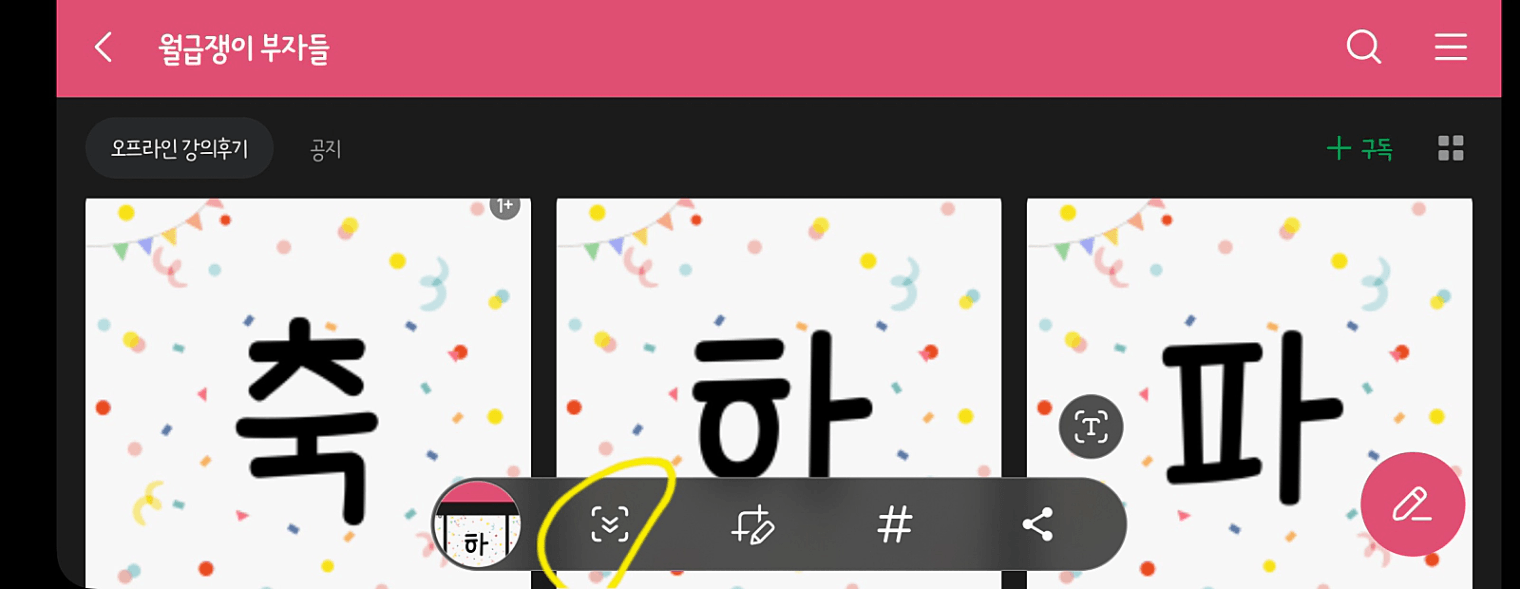
그러면 쟈쟈쟌!
이런 모양이 되었을 때 스크롤 캡처 옆 사진 편집 버튼을 눌러 원하는 모양으로 자르고 그대로 저장완료!
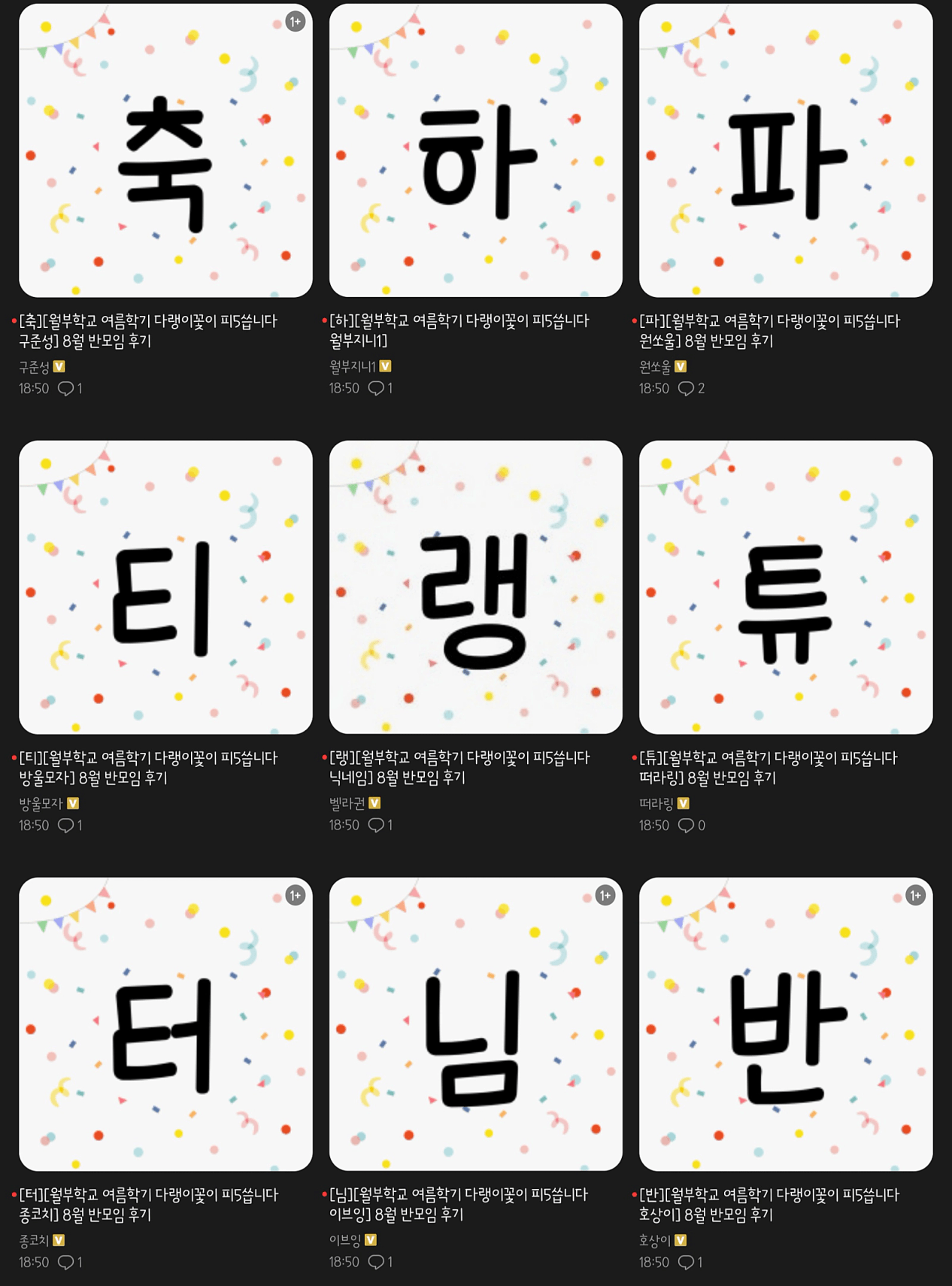
아이폰일 때도 비슷하게 했던 거 같은데...
주변에 아이폰이 없어서 실험을 못해봤습니다.
튜터님께 드리고 우리의 추억으로도 간직할 튜데후기 인증샷!
간단하게 폰으로도 만들어 보세요.
즐겁고 재밌는 투자생활에 도움 되셨으면 좋겠습니다.
댓글과 좋아요는 사랑입니다🧡